Blender材质贴图入门图文教程
Posted 3D建模
tags:
篇首语:本文由小常识网(cha138.com)小编为大家整理,主要介绍了Blender材质贴图入门图文教程相关的知识,希望对你有一定的参考价值。
推荐:将 NSDT场景编辑器 加入你的3D开发工具链
大家好,今天跟大家分享Blender材质贴图入门图文教程,一套blender的PBR材质包,和HDRI环境纹理贴图,在文末领取,希望能助到大家更高效完成场景练习。

据我了解,越来越多人开始学习了blender这款软件,很多是想学而没有时间学,我这次将带大家了解和学习,简单给模型上材质的过程。先来康康最终渲染好的贴图,然后进入过程讲解。


1、创建平面
(1).双击打开blender;
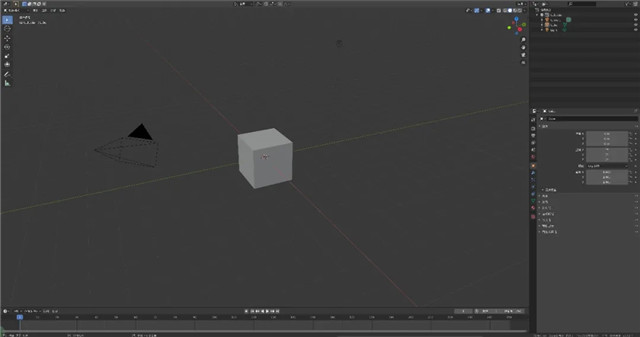
(2)删除中间的box,使用快捷键shift+a创建一个平面;
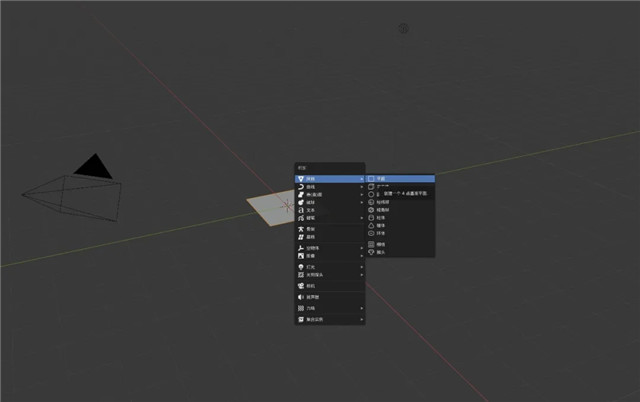
2、创建视窗
为了分开方便操作,我们把底部再拖出一个窗口。在左边的编辑器类型里,选择着色编辑器,并点击新建。这样就得到了两个操作视窗。
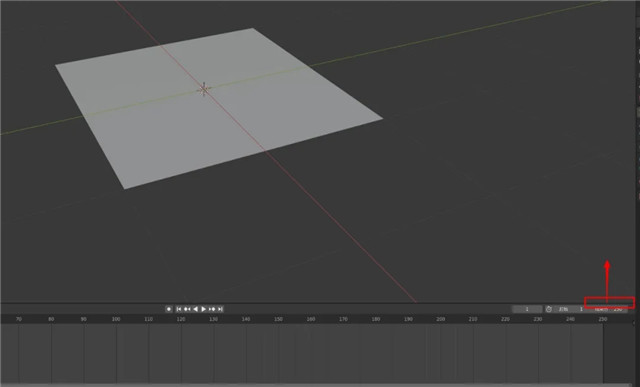
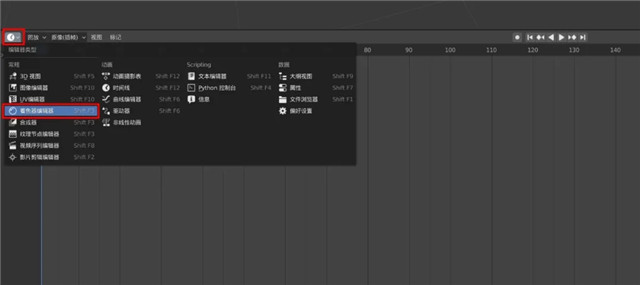
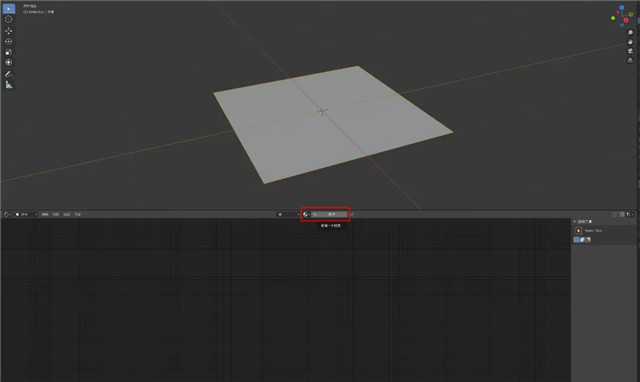
3、链接材质
接着我们打开下载好的材质包,选择一个材质文件夹,往里面拖入贴图,可以先拖入三张贴图,分别是颜色,法线及光滑度贴图。
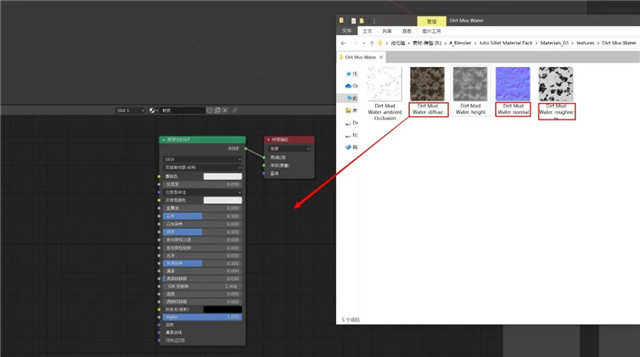
点击小黄点,把节点连接起来,这样就算给模型附上材质了。举一反三,其他模型也可以像这样,给没有材质的模型附上材质。
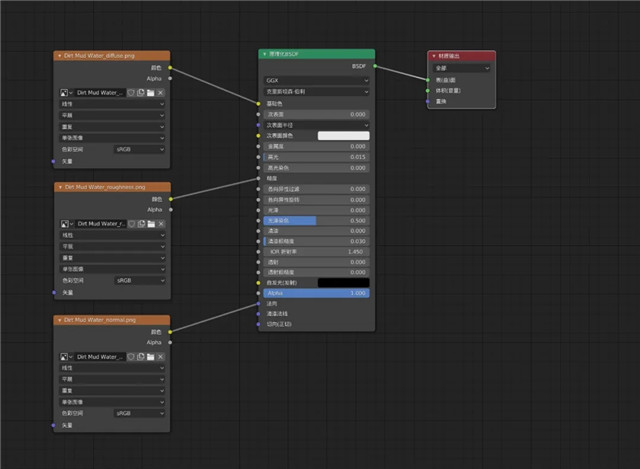
4、渲染预览
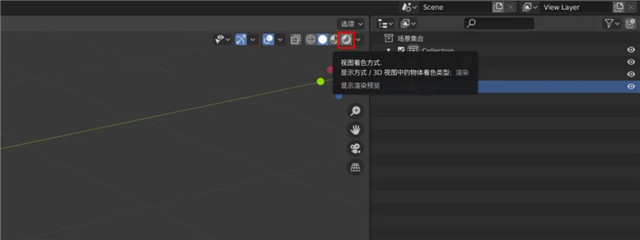
根据上述,材质节点已经链接好了,我们来看看效果,打开视窗右上角的渲染预览,默认的渲染引擎是eevee,它能实时预览视窗中的效果,除非面数过多,不然是非常流畅的。
5、添加环境
在右边的世界属性中,点击颜色旁边的小圆圈,然后选择环境纹理后,点击打开,找到存放HDRI环境纹理的文件夹,并选择一张天空打开。
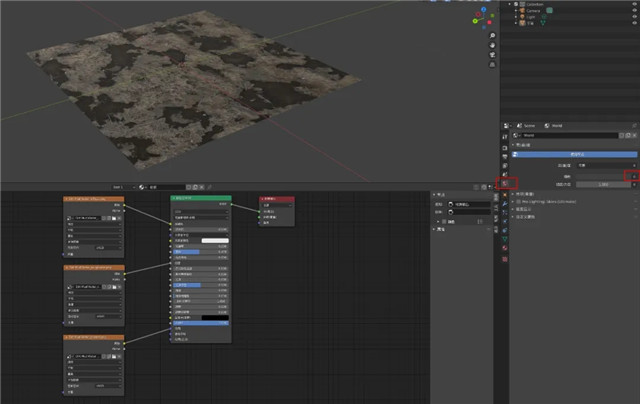
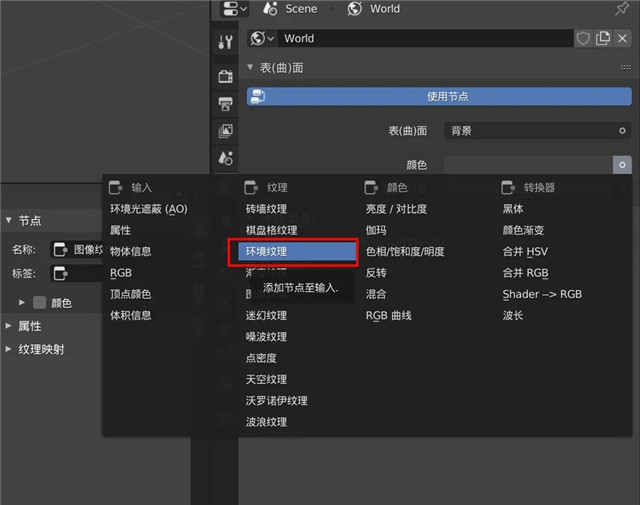
如果环境光太亮,这里可以调整天空的光源强度

6、添加节点
我们得到这样一个渲染效果后,可以发现,现在的水面太光滑了,我们可以降低一点高光,并在空白处按shift+a,在转换器里添加一个颜色渐变,来进一步调整水面的效果。
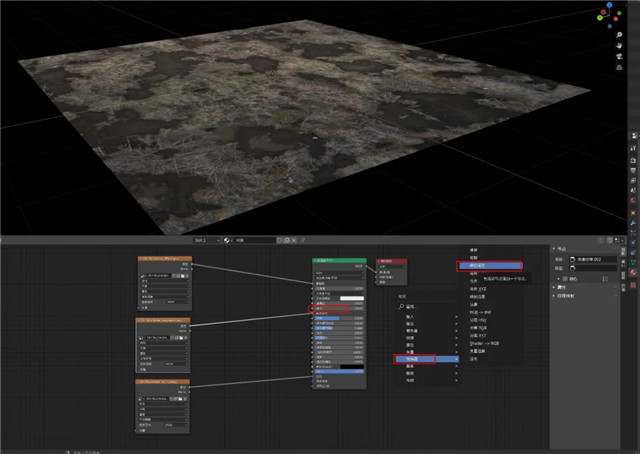
添加了颜色渐变这个节点后,我们下一步要把它连接上去,拖住颜色渐变的顶部蓝色位置,移到光滑度贴图和糙度连接的线之间,它会自动连接上去。然后左右拖动中间的黑白条,达到想要的效果。
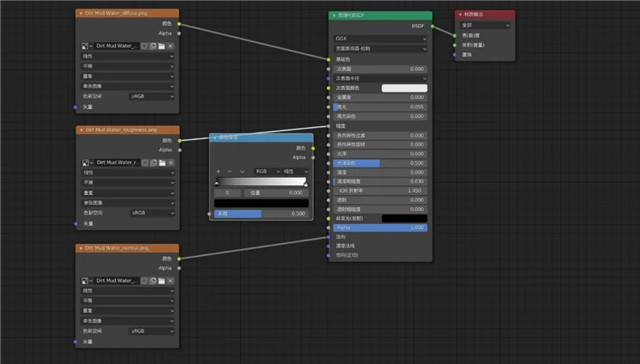
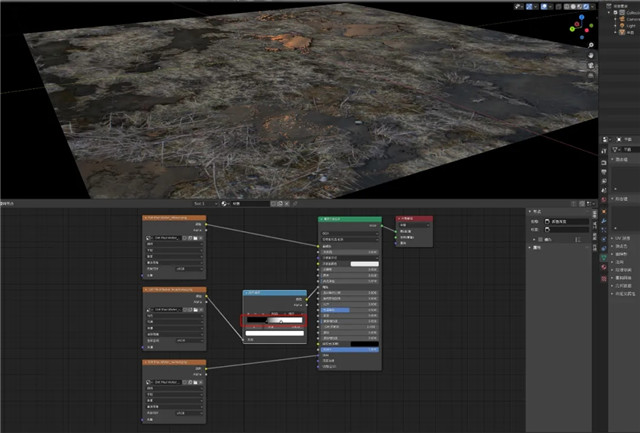
7、添加灯光
在场景中按shift+a,添加一个点光或聚光都可,
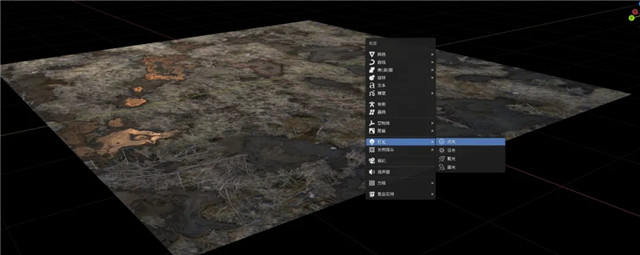
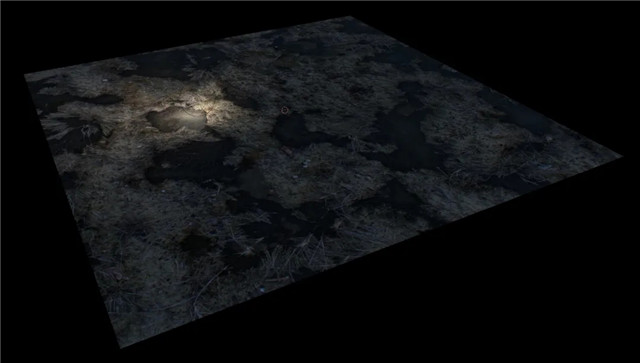
想要暗一点的环境,还可以在颜色添加一个伽马节点,把数值1改为1.3,伽马节点控制着场景的亮度。
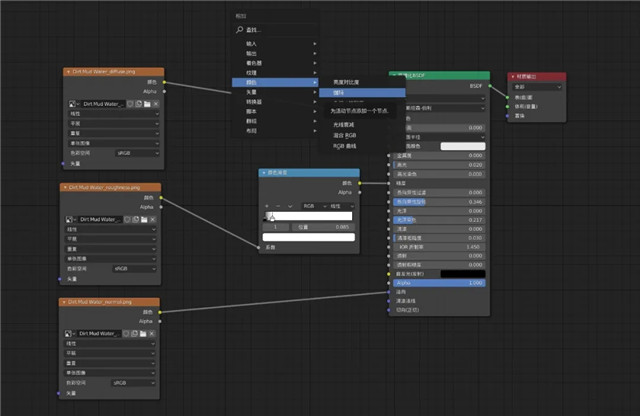

这就是最终呈现了贴图了,大家动起来试试吧。
好啦,这次分享就到这里了~分享若有不足之处还望大家海涵,贴图在下方链接获取。
链接:https://pan.baidu.com/s/1XJF0CvonvlPpb5esG4R6Dg
提取码:tg03
UE4教程,简单冰冻材质图文教程
参考技术A 老样子,先上个最终效果图,冰冻带上一个按照世界坐标位置的从下至上的冻结效果。这次,依然选用了三张图,分别是冰块反射图,冰块细节纹理图,mask贴图
PS:这次我将细节纹理放入了冰块反射贴图的A通道,后来发现,放入mask贴图的任意通道材质最合适来着,大家做的时候,可以考虑试下...
现在,我们说一下冰块的思路,因为目前我们做的冰冻效果最终输出为自发光通道,属于特效的范畴,所以,就不考虑折射,3S这些真实的物理效果,而且就算加上,有自发光的情况也不会很明显。所以,通常的思路,就是模拟冰块的形态,这里,我们利用到了两个效果表现,reflection和fresnel,单独效果如下。
接下来,我们分开把reflection和fresnel做一个补充效果,我们可以发现反射的效果首先没有冰块的透亮的效果,而且,整块反射显得很平,于是,我们为反射叠加一层细节纹理,并输出一个单通道,做一个颜色的调整。
反射追加细节,调色之后,已经挺像冰冻的效果了,接下来,和fresnel叠加并调节颜色,得到冰块最终效果。
冰块做好了,现在我们需要一个冻结的过程,不准备另外分2U来做mask,所以,我们把世界坐标位置的Y轴加上一个变量,以此来减去物体坐标位置,来得到一个黑白渐变,这个黑白渐变是永远在Z轴方向上,下图提出Z轴的数值之后,给了一个1-x函数,让渐变效果做一个反向,同时给了一个clamp节点,使数据规整在0-1之间,这里为了方便查看,同以往一样,给了两个最终结果做lerp,得到一个动态的数字,方便查看动态。图中的0,0,180和0,0,-180的三维项量是测试出来的大概值,大家可以看效果之后做一个微调,这一块可能有点绕,大家不理解可以一个一个节点拆开连接到自发光通道查看结果。
遮罩做好之后,我们需要做一个处理,毕竟边缘太过于硬了,于是,我们叠加了一层mask贴图来消除硬朗的感觉,关于mask的UV的tiling值,在这里,我们提取了之前的世界坐标位置的x轴和Y轴的值,乘上一个系数做调整,并加上一个朝X轴和Y轴的正方向移动的平移动画,这样形成下面的效果。
最终同冰块叠加,打到我们的最终效果。
PS:这次的图文教程,当中有比较多的参数的调整,大家可以尝试的多调调看,说不定能够发现意想不到的效果~~了
联系方式:0755-81699111
课程网址: http://www.vrkuo.com/course/vr.html
以上是关于Blender材质贴图入门图文教程的主要内容,如果未能解决你的问题,请参考以下文章